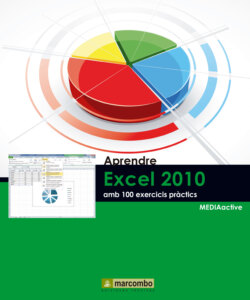Читать книгу Aprendre Excel 2010 amb 100 exercicis pràctics - MEDIAactive - Страница 13
На сайте Литреса книга снята с продажи.
Оглавление| 007 | Introduir dades |
PER INTRODUIR DADES EN UNA CEL·LA, n’hi ha prou amb què aquesta es trobi seleccionada i escriure-hi directament. Reconeixem quina és la cel·la seleccionada o activa perquè es troba envoltada de vores negres i perquè la columna i la fila que la identifiquen es poden llegir al quadre de noms.
IMPORTANT
En la Barra de fórmules sempre es mostra el contingut de la cel·la seleccionada.
1 Si una cel·la té contingut, n’hi ha prou amb escriure directament sobre ella per canviar-lo per un altre. Amb la cel·la C5 seleccionada, introdueixi la xifra 325 i premi la tecla Retorn. Si una cel·la té contingut i es prem sobre ella, es pot escriure directament per substituir el contingut per un altre.Si la cel·la seleccionada no tè contingut, la Barra de fórmules es mostra en blanc.La icona Introducir mostra un signe de verificació i està situada a l’esquerra de la Barra de fórmules.
2 El cursor es desplaça cap avall, segons el que estableix el quadre d’opcions del programa, i el contingut desapareix de la Barra de fórmules per trobar-nos ara en la cel·la C6, que està buida. Escrigui, per exemple, la paraula mesa.
3 En la Barra de fórmules, a l’esquerra del text que estem introduint, apareixen tres botons. El que mostra una marca de verificació executa la funció Introducir sense desplaçar la cel·la activa. Premi’l.
4 El text s’ha introduït i el cursor de text ha desaparegut. Farem una altra prova escrivint un nou text des del teclat. Escrigui, com exemple, la paraula silla. De manera predeterminada, els textos s’alineen a l’esquerra i els números a la dreta. És possible canviar la configuradó d’alineació de les cel·les des del quadre Formato de celdas amb què treballarem més endavant.Per desplaçar-se per les cel·les, pot utilitzar les tecles de direcció o bé prémer directament sobre la cel·la que desitja seleccionar.
5 El text s’introdueix i elimina el contingut anterior. Fins ara hem vist que tant la tecla Retorn com el botó Introducir de la Barra de fórmules serveixen per confirmar l’entrada de dades. Per acabar aquest senzillíssim exercici, farem servir una de les tecles de direcció per realitzar aquesta mateixa operació. Premi la tecla de direcció cap a la dreta del seu teclat per fer efectiva la introducció de les dades i seleccionar la cel·la D6.
6 Si vol modificar una cel·la amb contingut però no substituir-lo completament pot seleccionar la cel·la i editar-ne el contingut sobre la Barra de fórmules o bé fer doble clic sobre la cel·la. Situï el punter del el ratolí sobre la cel·la D6, faci doble clic per activar el mode d’edició i modifiqui el text escrivint sillas.
En resum, per fer efectiva la introducció de les dades, pot procedir-se de diferents maneres: prémer la tecla Retorn, seleccionar una altra cel·la amb el cursor, prémer una tecla de direcció al teclat o fer clic en el botó Introducir de la Barra de fórmules.